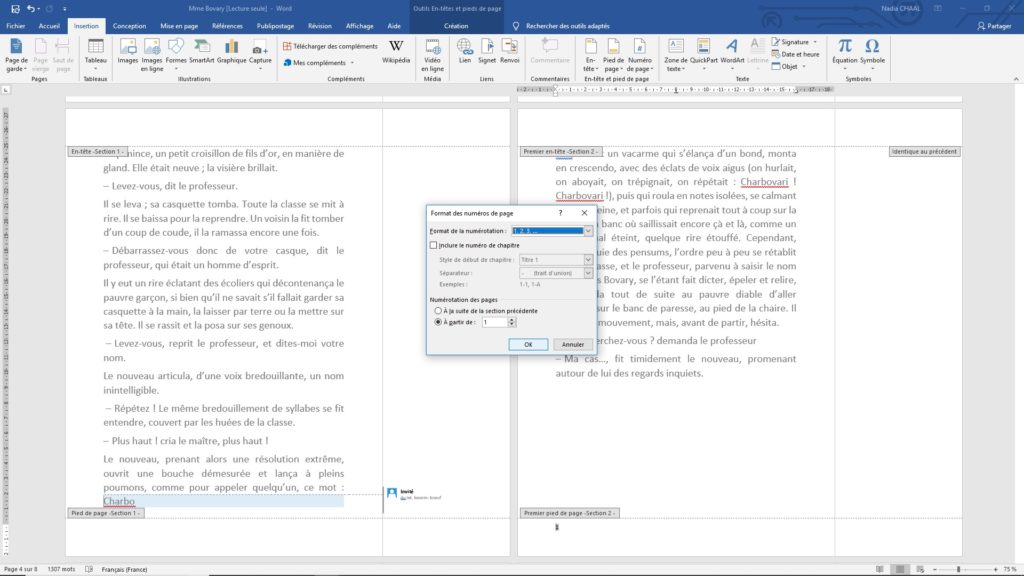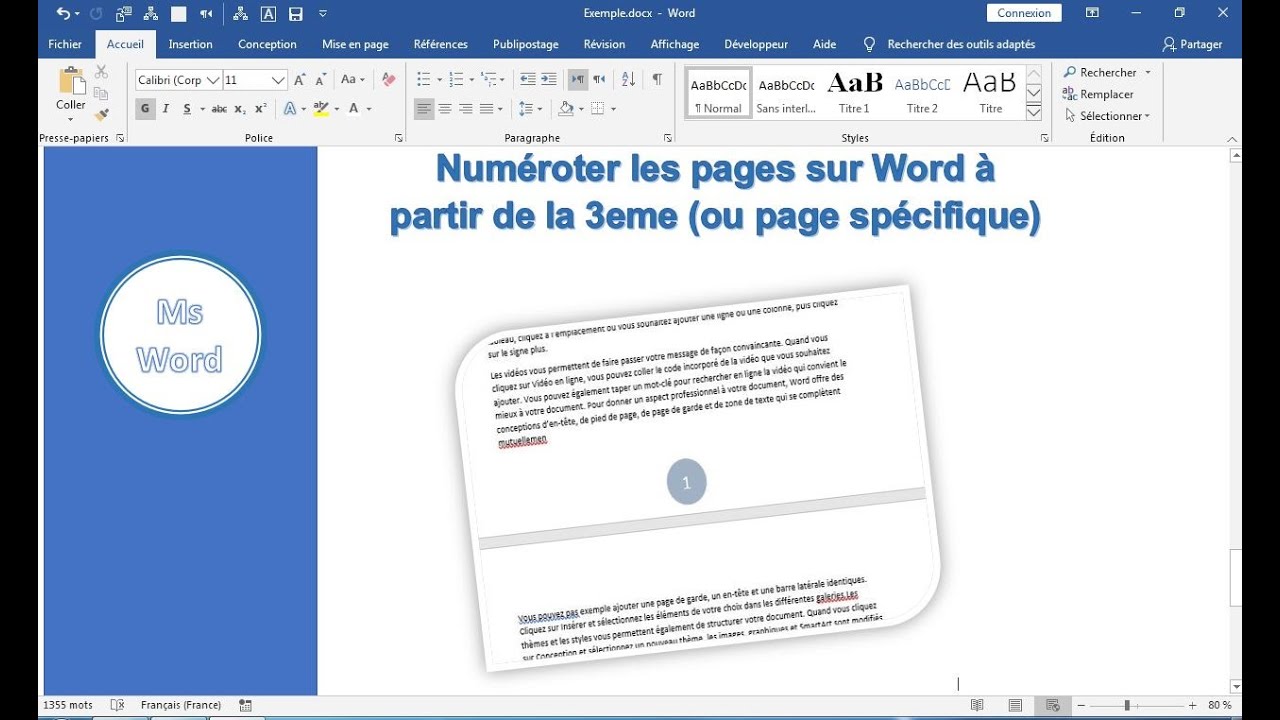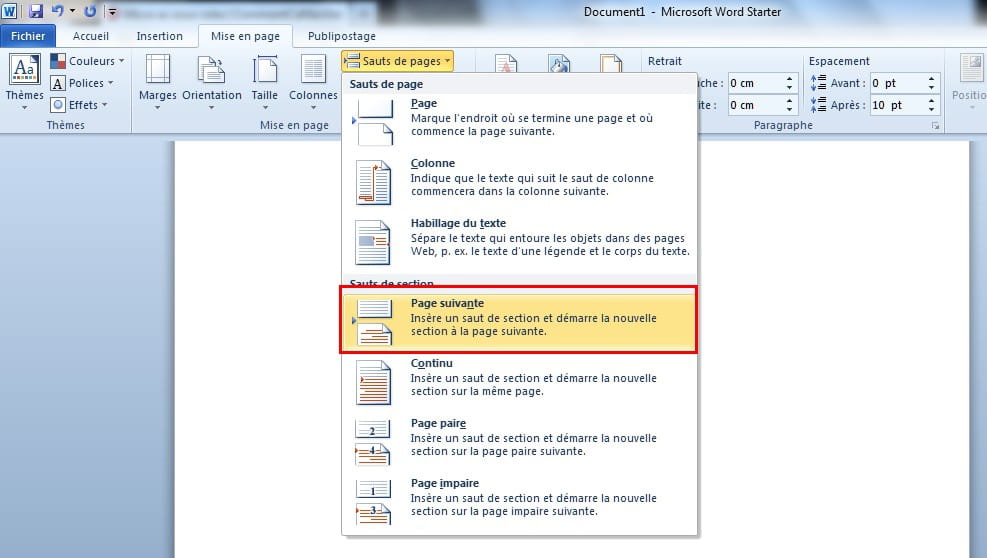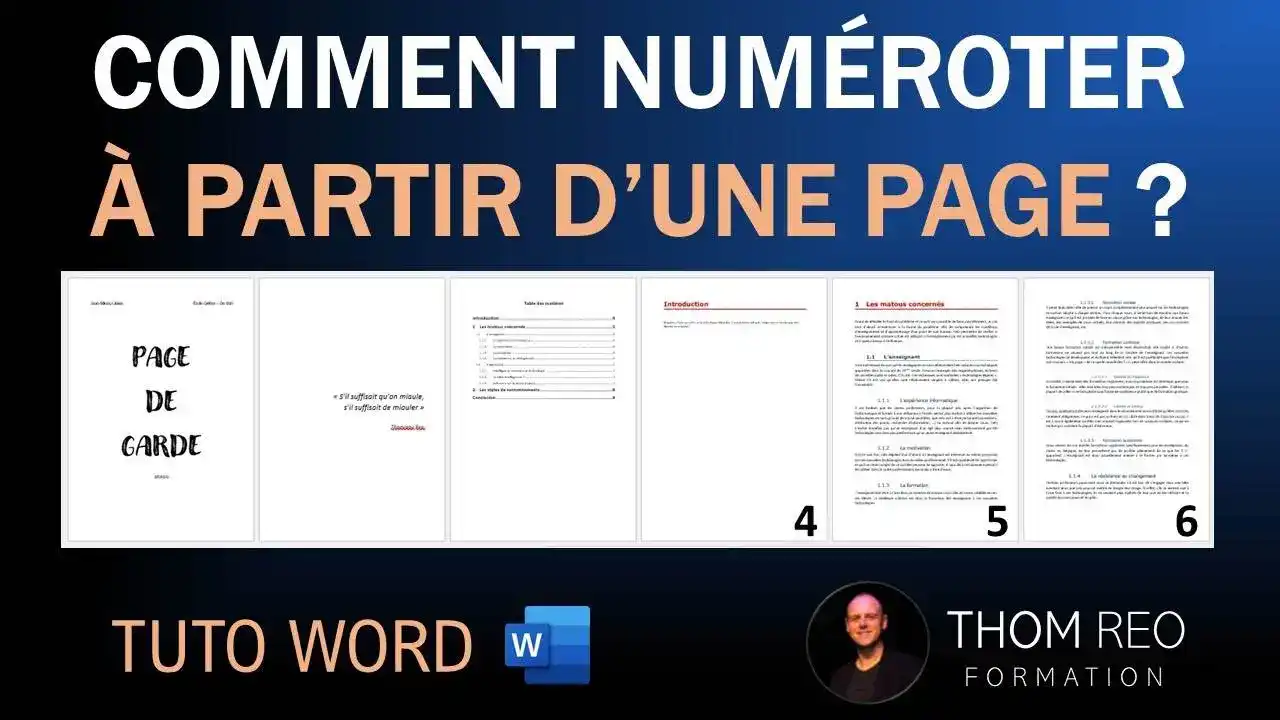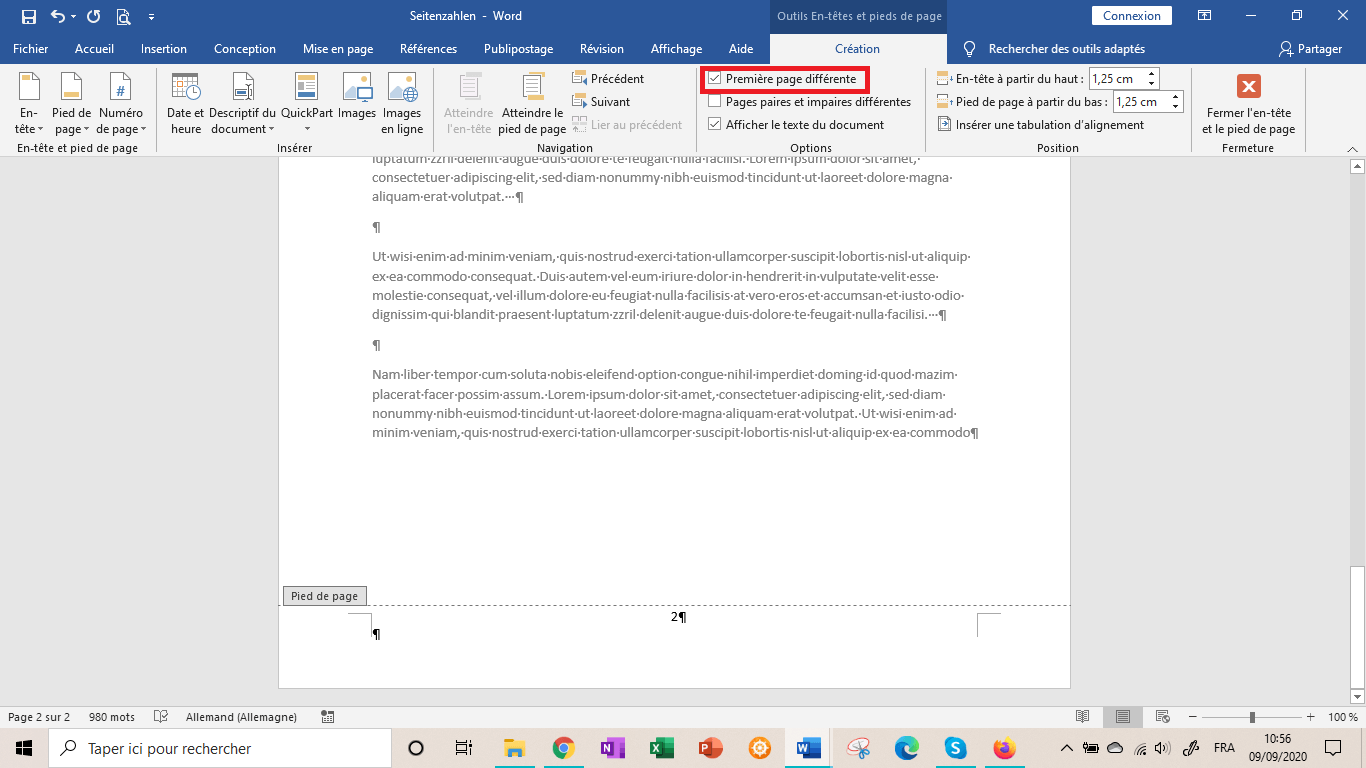Comment Numéroter Les Pages Word Sans La Page De Garde

Alors, on se bat avec Word et cette *satanée* page de garde qui refuse d'être numérotée ? Je comprends tellement ! C'est un combat que nous avons tous mené, un peu comme essayer d'enfiler une couette... tout seul. Mais pas de panique, on va y arriver ensemble, promis !
Le grand mystère du saut de section
La clé, le secret ultime, le sésame, c'est... le saut de section! Oui, rien que ça. Mais qu'est-ce que c'est que ça, un saut de section, tu te demandes ? Imagine que tu dis à Word : "OK, à partir d'ici, on recommence les règles du jeu !" (enfin, façon de parler hein).
Premiers pas : Insérer ce fameux saut !
Pour insérer ce fameux saut de section, c'est plutôt simple. Va dans l'onglet "Mise en page" (ou "Disposition" selon ta version de Word, ces petits coquins aiment bien changer les noms!), puis clique sur "Sauts de page". Là, tu auras plusieurs options. Choisis "Saut de section : Page suivante". Bingo! Tu as créé une barrière invisible entre ta page de garde et le reste de ton document. Magique, non ?
Assure-toi que ton curseur est bien placé à la *fin* de ta page de garde, sinon, catastrophe, ton saut se fera n'importe où et on devra recommencer. On veut éviter ça, hein !
Numérotation, enfin !
Maintenant, place à la numérotation. Double-clique dans le pied de page (ou l'en-tête, selon où tu veux tes numéros) de la *deuxième* page (celle juste après ta page de garde, tu suis ?).
Tu vas voir, Word est un peu têtu, il va te dire "Identique au précédent". Pas de panique, c'est normal! C'est là qu'il faut lui montrer qui est le patron (c'est toi, évidemment!).
Détacher le pied de page (ou l'en-tête)
Dans l'onglet "Création" (qui apparaît quand tu es dans le pied de page/en-tête), décoche la case "Lier au précédent". Tu as maintenant créé une zone indépendante pour tes numéros. Tu te sens puissant, hein ?
Insérer le numéro de page (et le formater, tant qu'à faire !)
Maintenant, toujours dans l'onglet "Création", clique sur "Numéro de page". Choisis où tu veux placer ton numéro (en bas, en haut, à gauche, à droite... fais-toi plaisir!).
Mais attends, il y a encore mieux! Tu peux choisir de commencer la numérotation à partir de 1 (ou 2, ou 42, si c'est ton délire). Pour ça, clique à nouveau sur "Numéro de page" puis "Format des numéros de page". Dans la petite fenêtre qui s'ouvre, choisis "A partir de : 1". Boom! Ta deuxième page (celle après la page de garde) est maintenant la page 1.
Et voilà ! Ta page de garde est épargnée par les chiffres, et le reste de ton document est numéroté comme un grand. Facile, non ? (Bon, peut-être pas la première fois, mais après, c'est comme le vélo, ça ne s'oublie pas... enfin, presque!).
Encore un petit truc… (parce qu'on est jamais trop prudents!)
Si jamais Word te fait des misères et que les numéros apparaissent quand même sur ta page de garde, vérifie que tu as bien décoché la case "Première page différente" dans l'onglet "Création" quand tu es dans le pied de page/en-tête de *la page de garde*. On sait jamais, Word peut être un peu farceur parfois !
Alors, ça marche ? Si oui, bravo ! Tu as dompté Word. Si non, n'hésite pas à recommencer ou à chercher d'autres tutos (ou à me re-contacter, je suis là!). Courage, tu vas y arriver !